와이파이 비밀번호 설정 또는 변경하는 방법을 알려드립니다.
우리 집 와이파이 다른 사람이 몰래 쓰면, 기분만 나쁜 게 아니라 속도도 느려지니다.
거기다 해킹의 위험까지 있으니, 와이파이 비밀번호 설정하거나 변경해야겠죠?

유 플러스 와이파이 비밀번호 설정하기
1. 와이파이 로컬 컨트롤패널로 들어가기
와이파이 로컬 컨트롤 패널은 로컬 웹으로 접속을 해야 됩니다.
와이파이 공유기가 통신사 것이라면, 통신자에서 지정한 주소가 있습니다.
uplus 공유기 경우 192.168.219.1입니다.
아래 링크 누르시면 자동 이동됩니다.
2. 사용자 암호 넣기

사용자 암호는 별다른 변경을 한 적이 없다면, 공유기 아래쪽에 있는 정보를 조합해서 만들어야 합니다.
유 플러스 공유기 아래에 mac: XXXX.YYYY.ZZZZ 가 적혀있는 곳에서 YYYY를 입력합니다.
그리고 # 을 추가합니다. (지금까지 5자리입니다.)
mac위에 serial이라고 있는데, 그곳 8번째부터 6자리를 넣어서 11자리를 만들어야 합니다.
시리얼이 헷갈리시면,
유 플러스 공유기 무선랜 암호라고 적힌 번호 앞에서 6자리를 넣어도 될 것입니다.(숫자가 동일한 듯)
비밀번호가 3번 틀리면 1분간 재시도 금지가 됩니다.
그러므로 찬찬히 잘 보시고 하세요.
만약! 전에 변경을 했는데 기억이 나지 않는다!!!
또는 전에 변경을 했는지 모르겠는데 아무리 해도 사용자 암호가 안 맞는다!!
그럼 유 플러스 와이파이 공유기 뒤에 있는 리셋 버튼을 뾰족하고 단단한 것으로 5초 정도 눌러주시면 공장 초기화가 된다고 합니다.
그리고 다시 비밀번호를 입력해보세요~
3. 무선 설정 ▶ 무선 보안 설정 탭 선택
4. 비밀번호 변경 후 확인
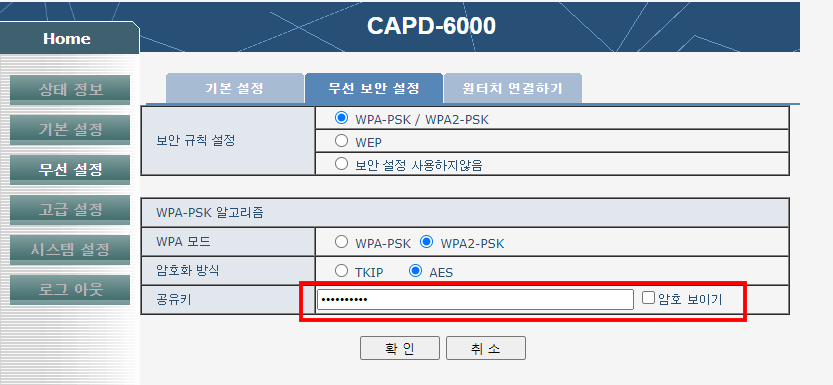
5. 로그아웃

로그아웃 버튼이 아닌 강제 로그아웃을 하는 경우, 10분간 재접속이 불가능하다는 경고가 있습니다.
창 그냥 닫지 마시고, 로그아웃 해주세요~
맺음말
lg U+ 공유기 와이파이 비밀번호 설정 및 변경 방법을 알아보았는데요.
다른 곳도 환경설정 주소만 알면 비슷한 방법으로 할 수 있습니다.
쉽죠? 가끔 와이파이 비밀번호 재설정해서 보안도 지키고 와이파이 속도도 지키세요
'it야 게섯거라~!' 카테고리의 다른 글
| 코니카 미놀타 프린터 드라이버 다운로드 받는 방법 (0) | 2020.07.18 |
|---|---|
| 무비메이커 한글패치 2012 버전입니다. (0) | 2020.07.18 |
| 조립 PC 견적 사이트 추천 2곳 : 잘 모르면 여기가 최소 기본빵 (0) | 2020.07.10 |
| PDF 합치기 사이트 ilovePDF 에 다 있어요. (0) | 2020.07.08 |
| 한국에너지공단 환급 대리인 신청하기 (0) | 2020.07.06 |